Funktionen är nu tillgänglig för allmänheten.
- 71 % av autentiseringarna som görs via Microsoft Authenticator är mindre sannolikt att äventyras.
- Ett push-up-meddelande visas varje gång du vill logga in.
- Uppdatera din Outlook till den senaste versionen för en bättre upplevelse.
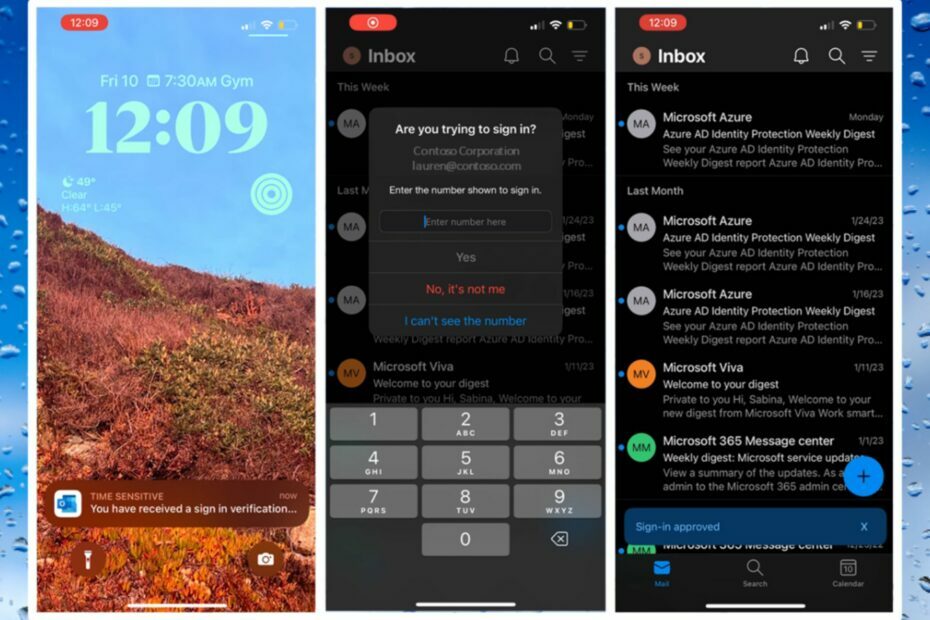
XINSTALLERA GENOM ATT KLICKA PÅ LADDA FILEN
- Ladda ner Restoro PC Repair Tool som kommer med patenterad teknologi (patent tillgängligt här).
- Klick Starta skanning för att hitta Windows-problem som kan orsaka PC-problem.
- Klick Reparera allt för att åtgärda problem som påverkar din dators säkerhet och prestanda.
- Restoro har laddats ner av 0 läsare denna månad.
Microsoft har gjort det möjligt för dig att aktivera/inaktivera Microsoft Authenticator Lite för Outlook mobil. Funktionen tillkännagavs för ett tag sedan, men nu släppte den Redmond-baserade teknikjätten den till allmänheten.
Microsoft Authenticator Lite är ett annat sätt för Azure Active Directory-användare att gå igenom autentiseringsprocessen. Genom att använda push-meddelanden eller tidsbaserade engångslösenkoder på Android- eller iOS-enheter kommer denna metod med extra säkerhet.
Och det verkar som om det behövs. Enligt en studie gjord av Microsoft, 71 % av autentiseringarna som görs via Microsoft Authenticator är mindre benägna att äventyras jämfört med de som genomförs via SMS-koder.
Den Redmond-baserade teknikjätten implementerat denna metod tidigare, och nyligen har Microsoft Authenticator uppdaterats att ha en nummermatchande validering. Så det är säkert att säga att mer säkerhet är på väg från Microsoft.
Hur man aktiverar/inaktiverar Authenticator Lite för Outlook mobil
- I Azure-portalen, gå till Azure Active Directory > Säkerhet > Autentiseringsmetoder > Microsoft Authenticator.
- För Entra admin center, i sidofältet väljer du Azure Active Directory > Skydda och säkra > Autentiseringsmetoder > Microsoft Authenticator.
- I den Microsoft Authenticator fliken gå till Aktivera och mål fliken och välj Gör det möjligt.
- Gå till Omfatta avsnitt, klicka på Alla användare eller Välj grupp, beroende på din situation, ställ sedan in autentiseringsläget till Några eller Skjuta på.
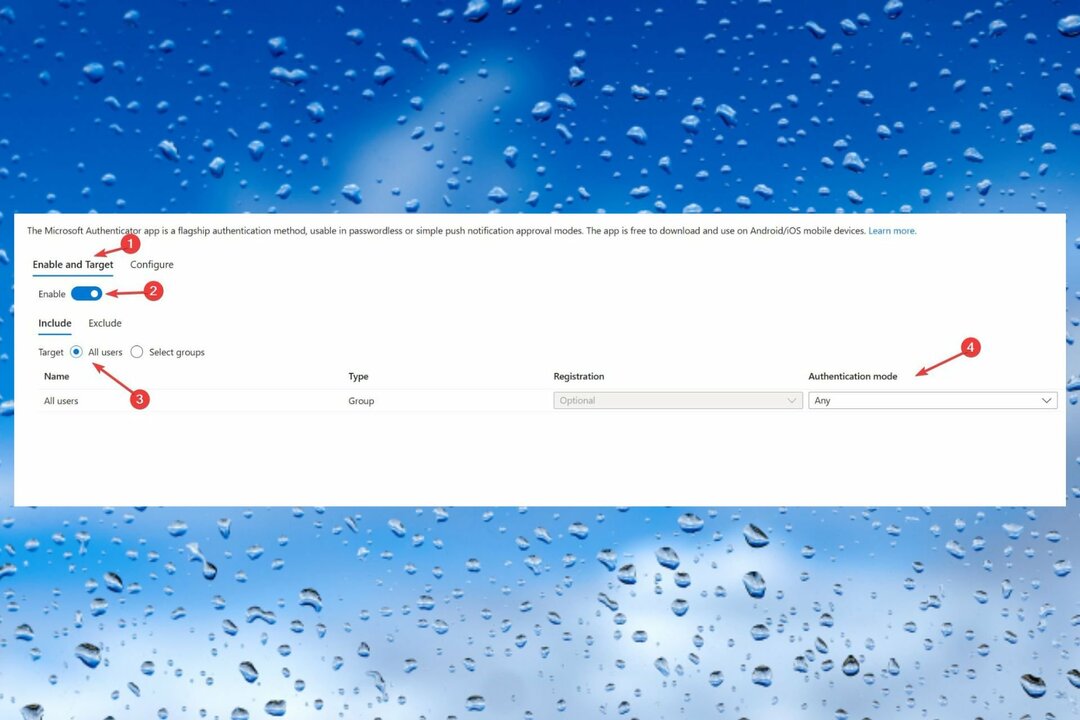
- Gå till Omfatta avsnitt, klicka på Alla användare eller Välj grupp, beroende på din situation, ställ sedan in autentiseringsläget till Några eller Skjuta på.
- I den Microsoft Authenticator fliken gå till Konfigurera fliken och välj Aktiverad.
- Välj vem som ska inkluderas/uteslutas och klicka sedan Spara.
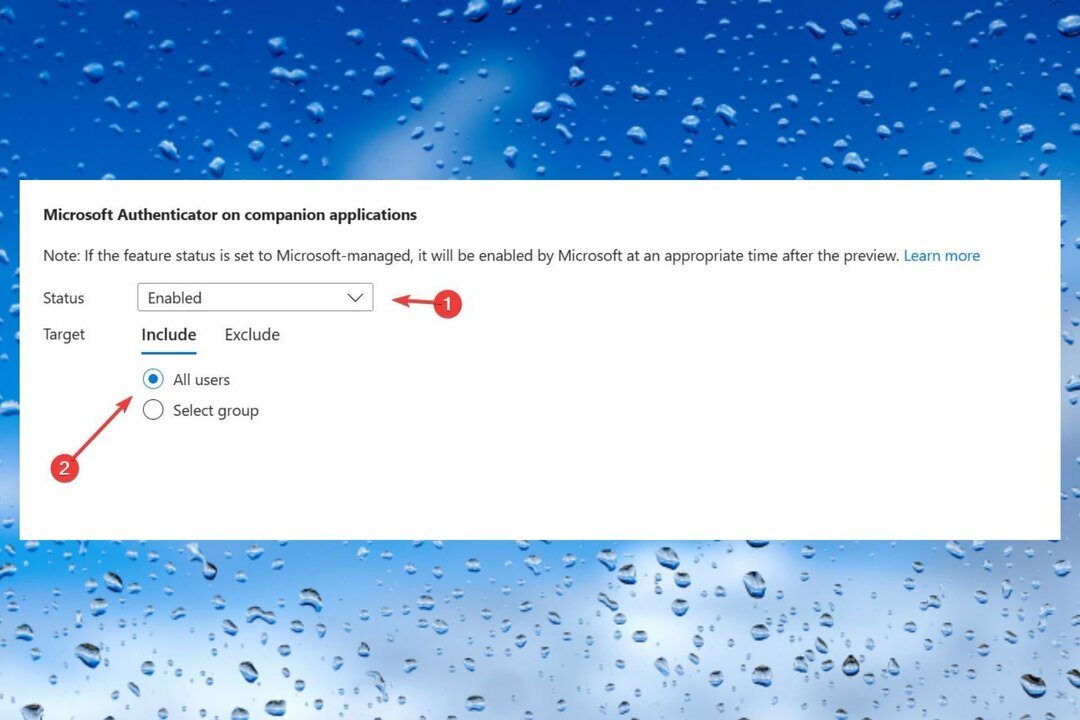
- Välj vem som ska inkluderas/uteslutas och klicka sedan Spara.
Du bör veta att den här funktionen hanteras av Microsoft som standard, fram till den 9 juni. Den här dagen kommer Microsofts hanterade värde för funktionen att ändras från "inaktiverad" till "enabled".
När du är aktiverad för autentiseringen kommer du att få ett meddelande om att registrera ditt konto direkt från Outlook Mobile.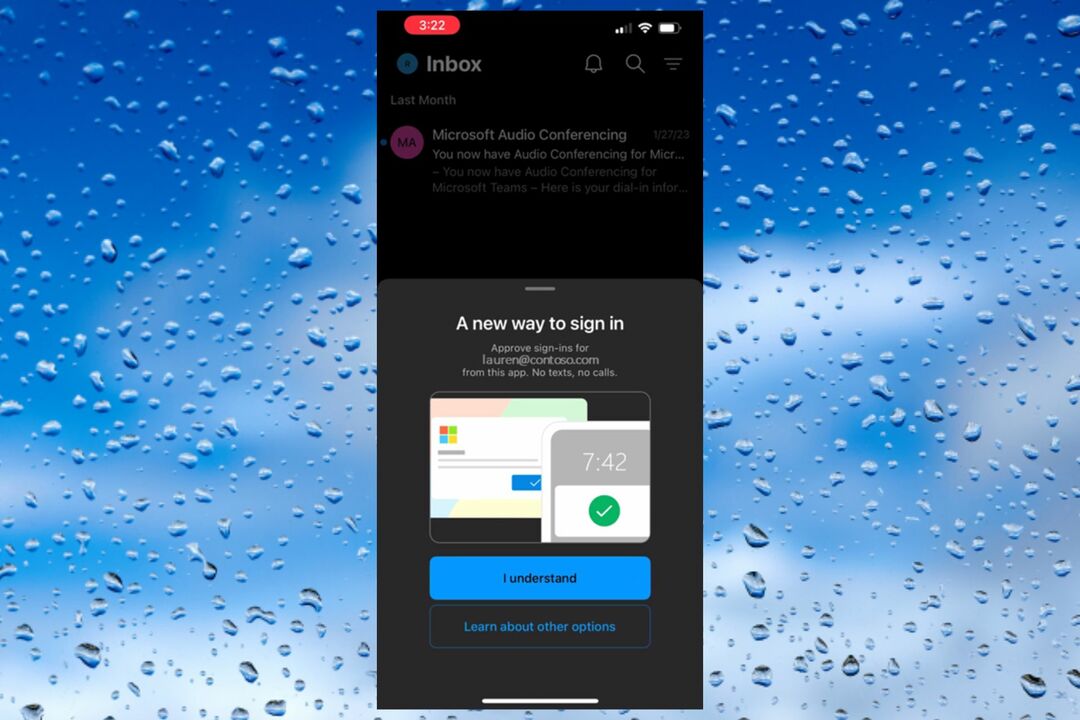
När du har registrerat dig får du push-up-meddelanden varje gång du loggar in.
Det finns några förutsättningar för att kunna komma åt den här funktionen:
- Din organisation måste aktivera Microsoft Authenticator push-meddelanden för användare och grupper.
- Om din organisation använder Active Directory Federation Services (AD FS)-adapter eller Network Policy Server (NPS)-tillägg måste de uppdateras till den senaste versionen.
- Användare aktiverade för delat enhetsläge på Outlook Mobile är inte kvalificerade för Authenticator Lite.
- Du måste köra en minsta Outlook-mobilversion.
Vad tycker du om den här nya funktionen? Låt oss veta i kommentarsfältet nedan.
Har du fortfarande problem? Fixa dem med det här verktyget:
SPONSRAD
Om råden ovan inte har löst ditt problem kan din dator uppleva djupare Windows-problem. Vi rekommenderar ladda ner detta PC-reparationsverktyg (betygsatt Great på TrustPilot.com) för att enkelt ta itu med dem. Efter installationen klickar du bara på Starta skanning knappen och tryck sedan på Reparera allt.


